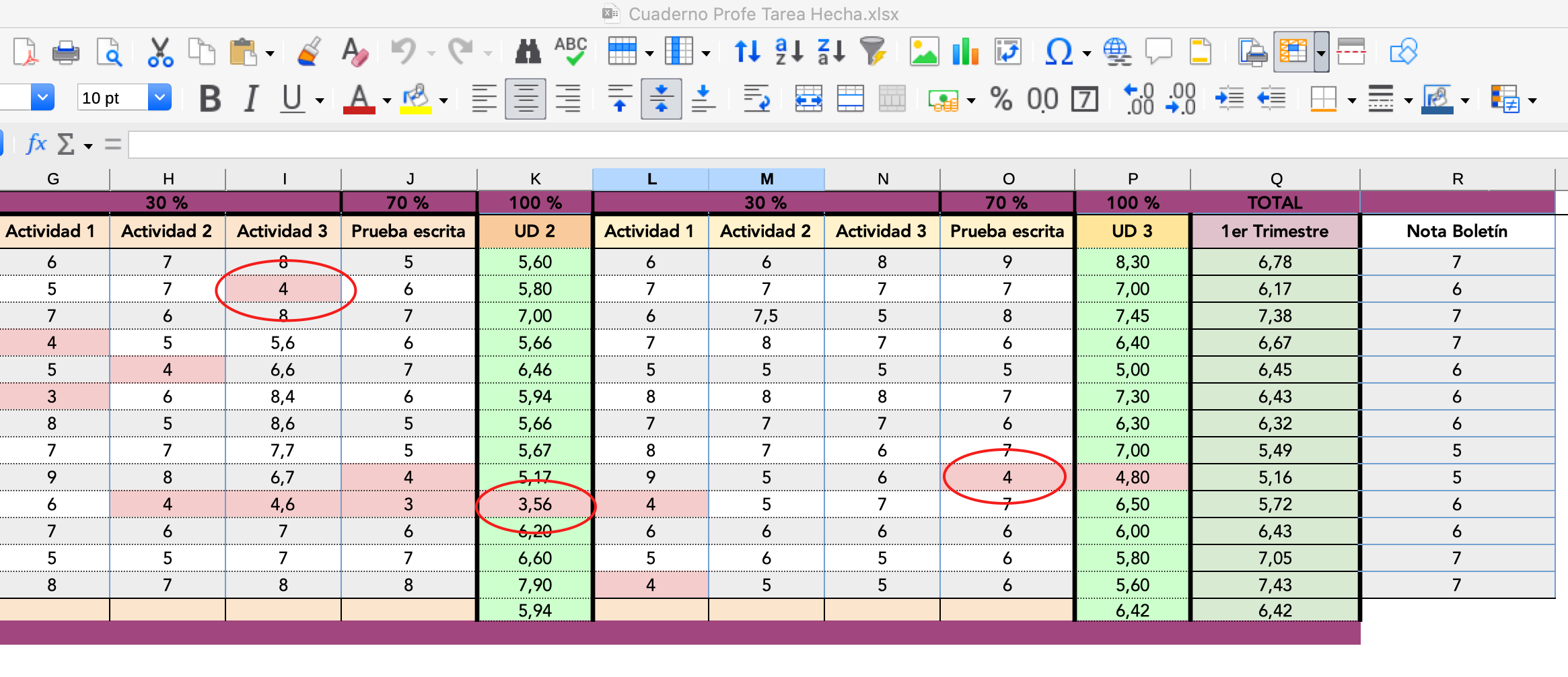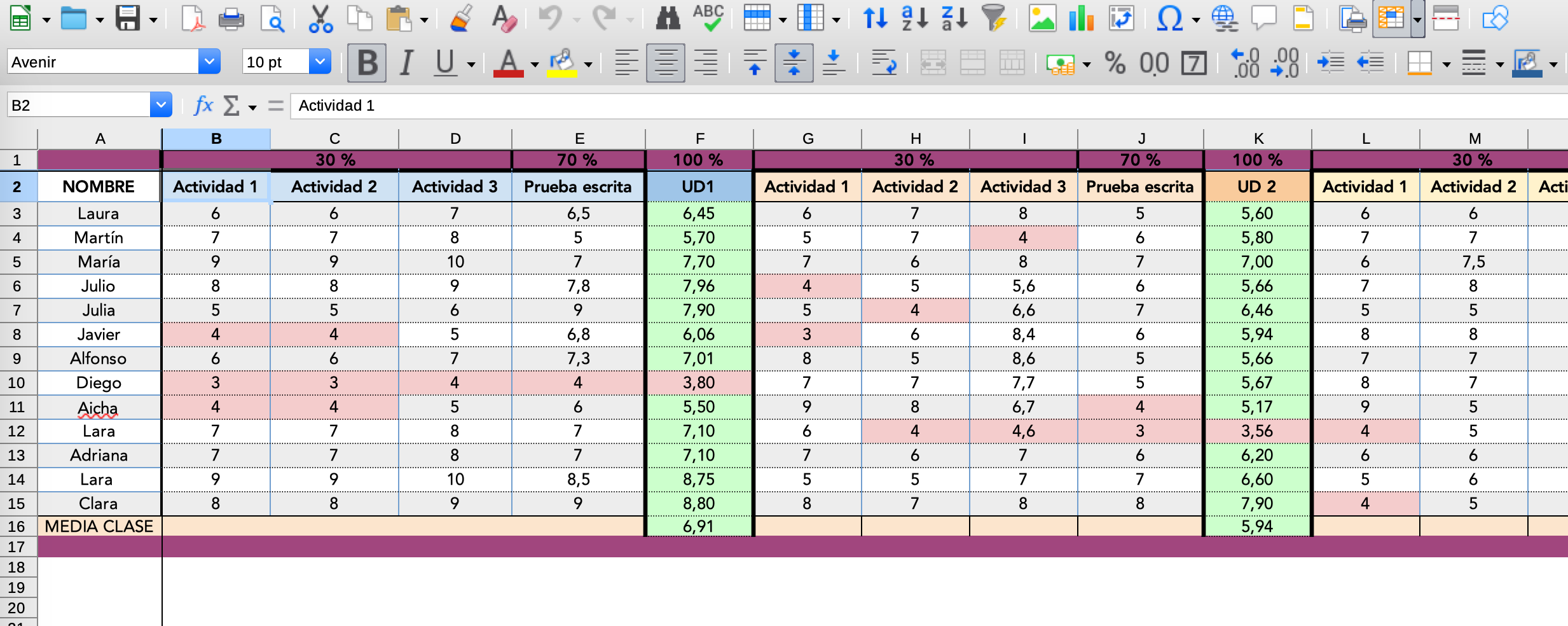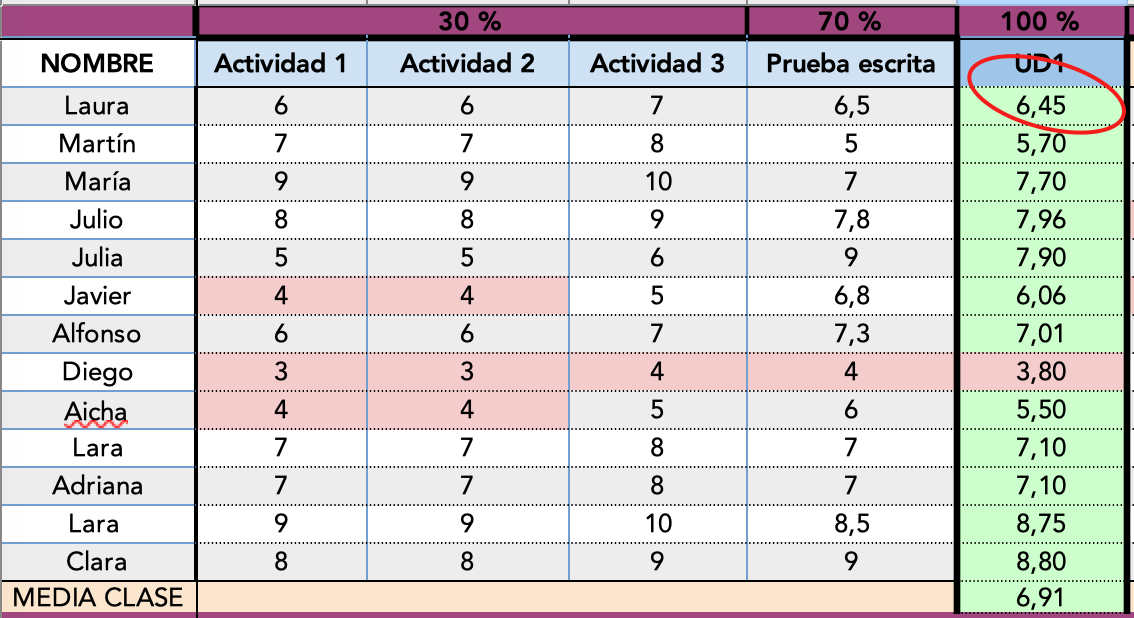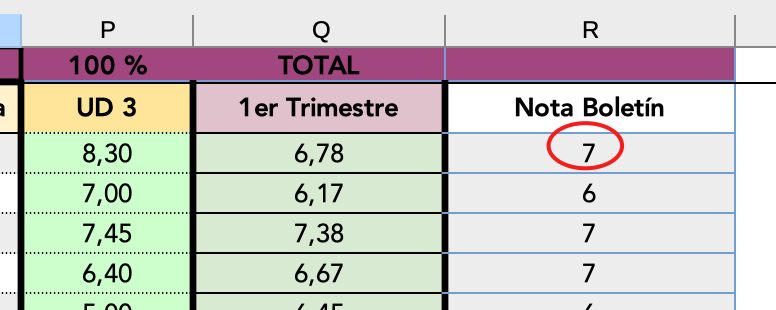5. Crea y configura tu libro de notas con Hoja de Cálculo
Instrucciones detalladas de la tarea:
Con todos los datos ya metidos, vamos a completar las celdas vacías con fórmulas para que se calcule todo automáticamente. Lo primero que tendremos que hacer es abrir nuestro archivo .xlxs en el software que hayamos elegido: Google Sheets, Excel o Libreoffice calc. La apariencia según el software cambiará un poco, pero la usabilidad seguirá siendo la misma.
¡Comenzamos!
Sigue los pasos para no dejarte nada:
1. Media y pondera.
- Inmoviliza la primera columna (Nombre), para que siempre puedas ver el nombre del alumnado aunque avances en la hoja de cálculo.
- Añade la fórmula para calcular la nota ponderada en la columna F (UD1). Ten en cuenta que las actividades valen un 30% y la prueba escrita un 70%. Puedes usar la combinación que prefieras: Una fórmula matemática o la función promedio. Si vas a utilizar los valores de las celdas 30% y 70% referenciadas, acuérdate de usar $ para fijar esas celdas en la función o fórmula y no tener problemas al pegar.
- Repite el proceso para la columna K (UD 2) y la columna P (UD 3).
- Ahora vamos a añadir en la columna Q la media aritmética de las 3 unidades (columnas F K y P) para calcular la nota obtenida en el primer trimestre. Elige la opción que más te convenza.
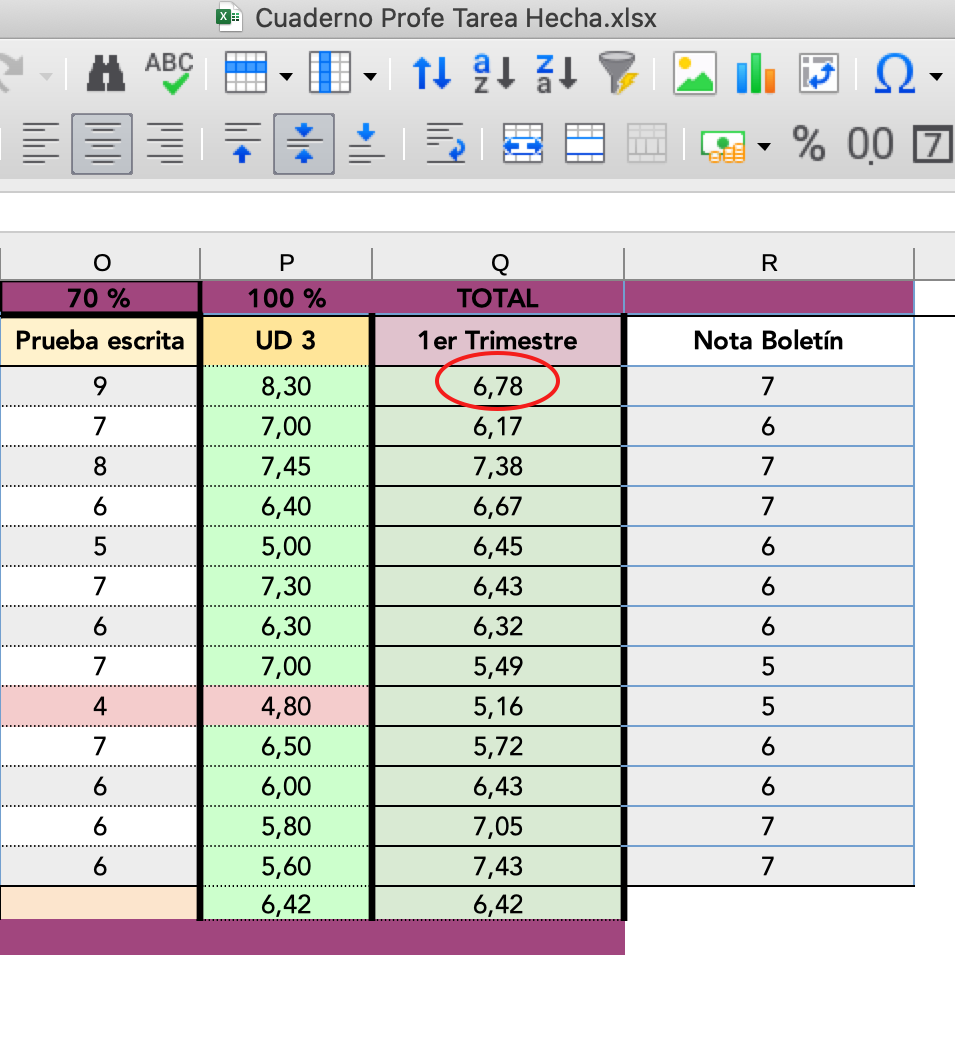 2. Redondea
2. Redondea
- Usa la función redondear los resultados en la columna R. (=REDONDEAR())
3. Colorea
- Pon un formato condicional para marcar las notas que están por debajo de 5 en rojo.